Ngày 9 / Tiết 3 / Thời lượng 10 phút. Mục lục khóa 100 ngày làm web.
Video hướng dẫn:
–
Để dễ hiểu khái niệm cập nhật cho theme và plugin chúng ta sẽ xem các ví dụ tương tự mà có thể bạn đã gặp khi sử dụng các thiết bị quen thuộc khác.
Khi bạn dùng điện thoại, thi thoảng bạn thấy các thông báo ứng dụng (app) trên điện thoại của bạn cần cập nhật đúng không?
Rồi bản thân điện thoại, ví dụ iPhone cũng thỉnh thoảng yêu cầu cập nhật cho ‘hệ điều hành’ iOS. Hệ điều hành Windows trên máy tính cũng tương tự, khi thường xuyên yêu cầu hoặc tự cập nhật ‘các bản vá lỗi’.
Giống như vậy, theme và plugin của bạn thường xuyên được sửa đổi từ nhà phát hành, mục đích của các sửa đổi này rất đa dạng, nhưng thường là vì:
- Nâng cấp, bổ sung thêm tính năng mới.
- Vá các lỗi mà giờ mới được phát hiện được.
- Để nó tương thích với các plugin khác (không xung đột), và tương thích tốt với chính WordPress.
- Cải thiện hiệu suất, hạn chế ảnh hưởng xấu đến tốc độ website.
- Vân vân.
Khi bạn đăng nhập vào trang quản trị WordPress, nếu plugin & theme cần cập nhật, bạn sẽ thấy thông báo ở góc phía trên bên trái, ngay cạnh tên của website:
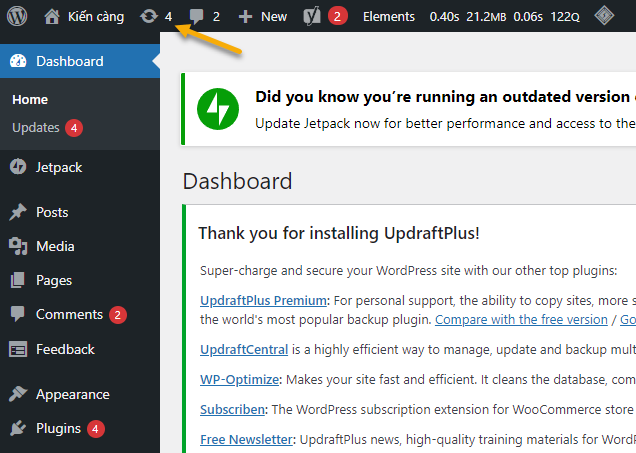
Click vào đó, nó sẽ hiển thị ra các plugin, theme cụ thể cần update:
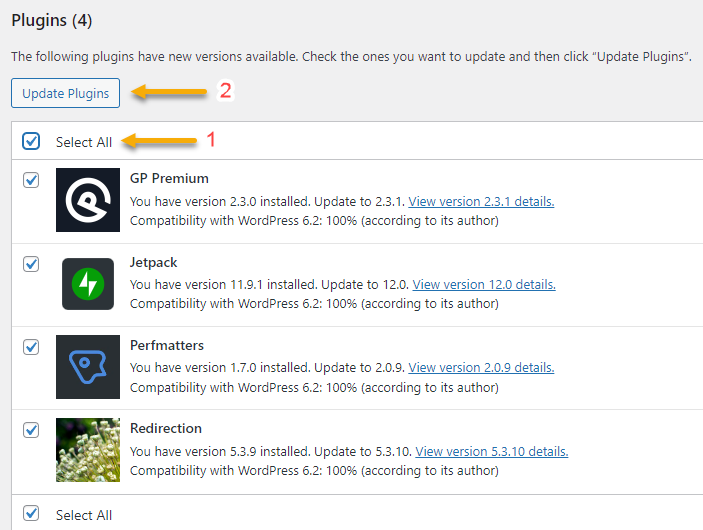
Một vài câu hỏi
1. Có phải cứ thấy có cập nhật là chủ website nên cập nhật luôn đúng không?
Câu trả lời trong phần lớn trường hợp là đúng, bạn nên cập nhật luôn. Các bản cập nhật là để cải tiến chất lượng của theme và plugin, nên việc cập nhật nó sớm là điều nên làm.
2. Tôi nên trì hoãn cập nhật trong trường hợp nào?
Đôi khi các bản cập nhật có thể gây vấn đề, nhất là những bản cập nhật lớn của chính WordPress, ‘phần mềm’ quan trọng nhất trên website của chúng ta.
Cái này thì bạn cần theo dõi thông tin thì mới biết. Chẳng hạn đôi khi mọi người báo rằng bản cập nhật mới nhất có thể gây ra lỗi A, B, C hoặc không tương thích với plugin X, Y, Z. Khi đó bạn nên thận trọng, cân nhắc trước khi cập nhật.
3. Tính năng Automatic Updates của plugin để làm gì?
Đây là tính năng có sẵn trong WordPress, giúp plugin tự động cập nhật gần như ngay lập tức khi nhà phát hành đưa ra bản update, nhờ vậy mà bạn không cần phải mất công cập nhật thủ công.
Tính năng Automatic Updates nằm ở đây, bạn vào Plugins > Installed Plugins, là sẽ thấy khu vực đó:
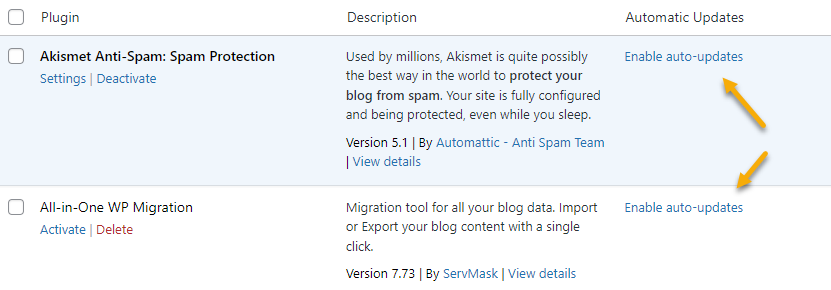
Bạn chỉ cần click vào Enable auto-updates là plugin đó sẽ được tự động cập nhật.
Khi nó chuyển sang tự động cập nhật, nếu bạn muốn vô hiệu hóa tính năng đó thì click vào Disable auto-updates:
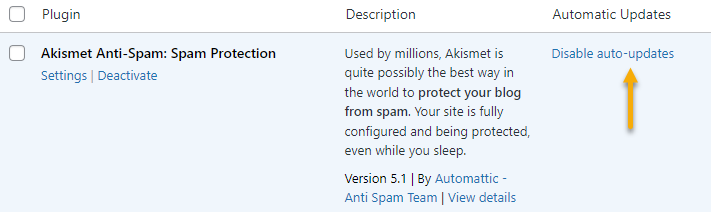
Tính năng tự động cập nhật giúp plugin cập nhật nhanh nhất có thể, gần như là ngay khi có bản nâng cấp.
4. Có phải plugin nào cũng cần bật tính năng Enable auto-updates không?
Mặc dù về lý thuyết, tự động cập nhật toàn bộ plugin, theme sẽ tốt hơn. Nhưng trong thực tế thì còn tùy tình hình. Lý do thì khá phức tạp, nhưng trong quá trình học, thực hành bạn sẽ hiểu tại sao. Còn nói chung thì đúng là để tự động cập nhật sẽ tốt hơn, nhất là khi website của bạn cài không nhiều plugin (tầm 10 cái đổ lại).
Bài tiếp >>> Cẩn thận với theme và plugin lậu